
Uma marca d'água é uma imagem que tem sua espessura ou opacidade diferente do resto do conteúdo. O recurso geralmente é empregado para inserir discretamente o logo de uma marca, página ou produtor responsável pela criação do material e impedir que outra pessoa ganhe os créditos pela obra. Ela é especialmente útil para editores de vídeos, cujo conteúdo é facilmente plagiado na internet.
Leia mais: Aprenda a estabilizar vídeos no programa Adobe Premiere Pro
É possível dividi-las em duas categorias: as opacas e as sólidas. As opacas ficam transparentes no vídeo, sendo esteticamente mais agradáveis. Em contrapartida, são mais difíceis de visualizar. As sólidas ocupam espaço da tela, entretanto chamam mais atenção. Confira os passos e aprenda como colocar a marca d'água no vídeo usando o Adobe Premiere.
Como colocar a marca d'água
1) Abra o Adobe Premiere e inicie um novo projeto.
2)
Importe tanto o vídeo que você deseja criar, quanto imagem da marca d'água. Para isso, clique em File > Import.
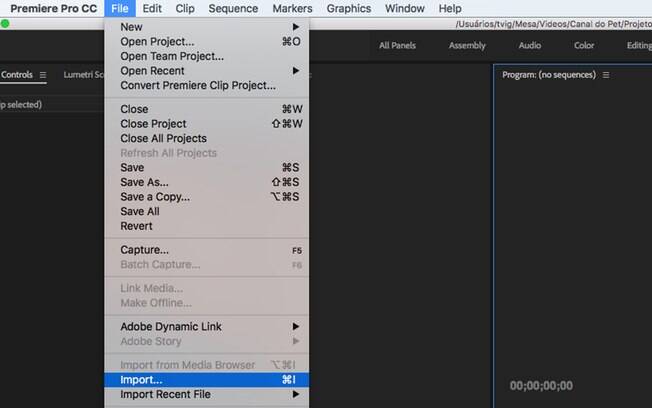 Import" title="Clique em File Import" /
Import" title="Clique em File Import" /
3)
Edite seu vídeo normalmente.
4)
Quando terminar de editar, arraste a marca d'água para cima da faixa do vídeo, na linha do tempo.
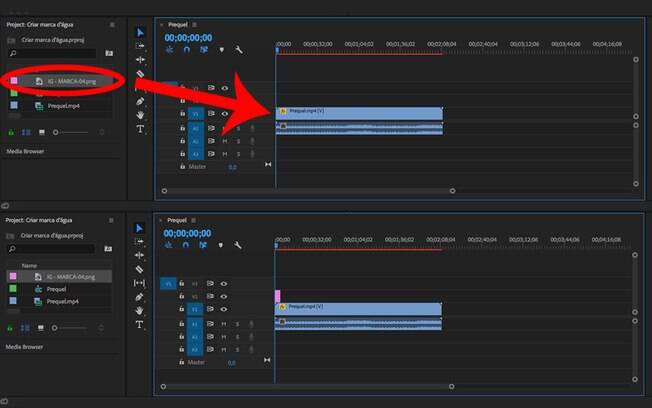
Veja também: Como deixar uma imagem com o fundo transparente
5)
Será criada uma faixa na linha do tempo apenas para a imagem. Passe o mouse em seu canto até que o ícone mude para um cursor vermelho. Clique na borda e arraste até o final do seu vídeo.
6)
Selecione a faixa.
7) No canto esquerdo da tela você irá achar o menu "Effect Controls". Lá, estão localizadas as opções "Position" (com dois valores) e "Scale" (com um valor). Em Position, defina a posição da imagem no vídeo (X e Y), já em Scale mude o tamanho da imagem. Altere esses valores até que a imagem fique no local desejado.
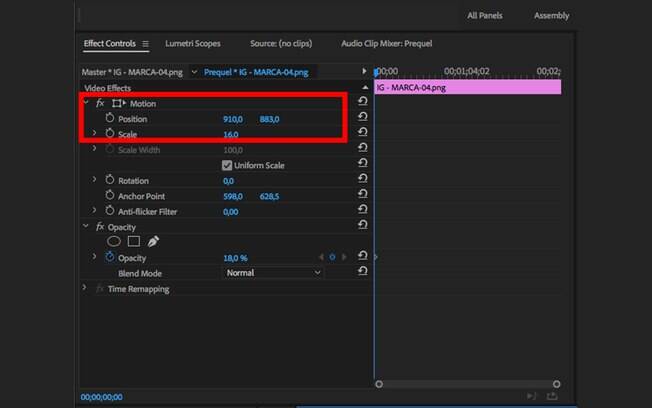
8)
Ainda em "Effect Controls", altere o valor da opção "Opacity" até que a transparência da marca fique como deseja.
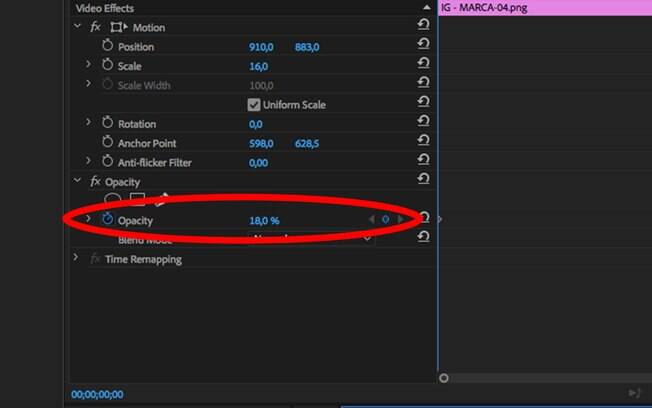
Leia mais: Tratamento de imagens: Aprenda a corrigir as cores de uma foto pelo Photoshop
Caso não queira uma marca d'água sólida, basta manter os valores de "Opacity" em 100%.